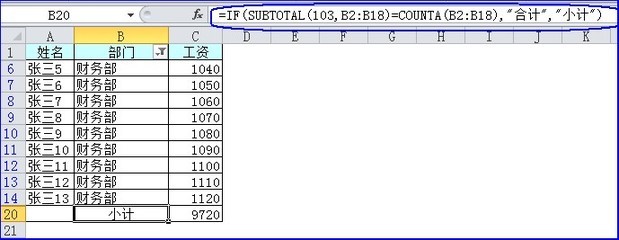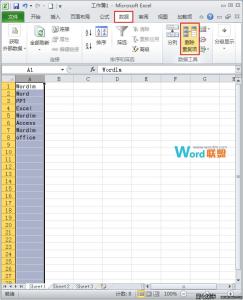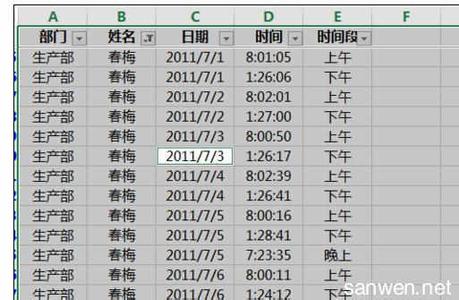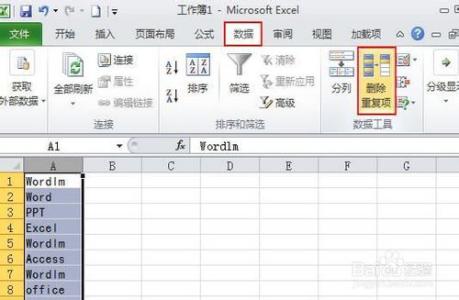Excel中经常需要进行一些数据的筛选,筛选数据具体该如何操作呢?下面是小编带来的关于excel2007进行筛选数据的教程,希望阅读过后对你有所启发!
excel2007进行筛选数据的教程:筛选数据步骤1:输入高级筛选条件,在要筛选的工作表的空白位置处,输入所要筛选的条件;
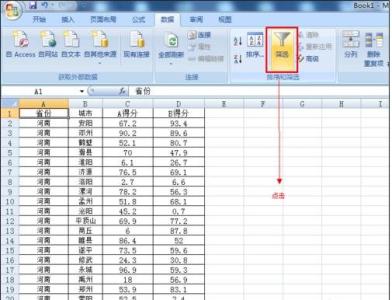
1、筛选条件的表头标题需要和数据表中表头一致
2、筛选条件输入在同一行表示为“与的关系
3、筛选条件输入在不同的行表示为“或”的关系
筛选数据步骤2:在“数据”主菜单下的“排序和筛选”工具栏中,单击“高级”按钮。
筛选数据步骤3:在弹出的高级筛选对话框中进行筛选操作
默认使用原表格区域显示筛选结果
筛选列表区域选择
筛选条件区域选择
帅选条件选择完成以后的状态如下
筛选数据步骤4:点击确认得出筛选结果
筛选数据步骤5:如果需要将筛选结果在其他区域显示,在高级筛选对话框中选择“将筛选结果复制到其他位置”,然后在“复制到”后面的输入框中选择一个空白单元格即可
筛选结果如下
看了excel2007进行筛选数据的教程还看了:1.excel2007全部显示筛选数据的方法
2.怎么在2007版EXCEL表里筛选数据
3.Excel2007数据如何筛选与排序
4.excel2007多列数据筛选的方法
5.excel2007 数据筛选指定范围内的方法
6.怎么在excel2007中筛选信息
7.excel2007进行筛选操作的教程
 爱华网
爱华网